Как пользоваться приложением network cell info
Любой мобильный телефон подключается к одной из базовых станций оператора сотовой связи. При перемещении мобильного устройства на местности происходит моментальное переключение на другую, более близкую «соту». Происходит это совершенно незаметно для пользователя. У каждой базовой станции есть свои параметры, которые важны для комфортного использования голосовой связи и мобильного интернета.
Наиболее важными параметрами являются частота работы сотовой связи и мощность сигнала. С мощностью все просто: чем мощнее сигнал, который доходит до мобильного устройства пользователя, тем лучше качество голосовой связи, выше скорость мобильного интернета. Частота же влияет на то, с каким стандартом связи будет взаимодействовать мобильное устройство пользователя. Например, скоростной интернет 4G – это одни частоты, а голосовая связь GSM – другие.
Зачем знать к какой вышке подключен мобильный телефон?
Для городского жителя, который большую часть своего времени проводит в зоне уверенного приема сигнала, информация о том, к какой базовой станции подключен мобильный телефон, может быть не важна.
Ровно до той поры, пока вы не решите заказать себе мобильный телефон, например, из Китая, где частоты, на которых работает местная сотовая связь, могут отличаться от используемых в нашей стране. Тут-то и пригодится информация о базовых станциях: можно будет узнать частоты и стандарты, на которых работает связь в вашем городе, и заказать мобильный телефон, который точно будет поддерживать все необходимые частоты.
Для жителей поселков и деревень, а также завсегдатаев дач, остро встает вопрос подключения к Интернету. Далеко не в каждом поселке есть стабильное проводное соединение, поэтому приходится использовать 3G/4G модемы. И тут крайне важно знать, к какой базовой станции лучше подключаться. Эффективнее всего окажется та, у которой стабильнее и сильнее сигнал, а также имеется действительно высокоскоростной доступ к сети интернет (HSPA+, LTE).
Узнав, где находится вышка сотовой связи, а также используемые ею частоты, можно применить направленную антенну, которая будет работать на усиление именно нужных частот. Это даст больший эффект, и как следствие этого лучшую стабильность работы, более высокую скорость приема/передачи данных.
Как найти вышку сотовой связи
Чтобы выяснить, где же расположена вышка, обеспечивающая нас связью, необходимо знать некоторые параметры принимаемого сигнала:
- Мощность (обозначается как RSPR);
- Географический идентификатор (LAC или TAC);
- Метка оператора связи (MNC);
- Метка используемой соты (CID/SAC/ECI).
Чем меньше значение RSPR, тем больше мощность сигнала. При значениях больше 100 dBm качество связи становится откровенно плохим. Значит, сотовая вышка либо далеко, либо закрыта препятствием, которая сильно мешает прохождению сигнала (здание, деревья, холм).
MNC дает понимание о том, какому оператору связи принадлежит конкретная вышка. Это позволяет оценить качество связи у различных операторов. Например, код оператора МТС – 01, МегаФон – 25. У крупных операторов мобильной связи может быть сразу несколько подобных кодов, например, для разных регионов.
Метки соты обеспечивают идентификацию пользовательских устройств внутри сотовой сети. Если говорить упрощённо, то при помощи этих параметров можно приблизительно определить местоположение подключенного к базовой станции мобильного устройства.
Узнать всю эту информацию можно либо с помощью инженерного меню мобильного телефона (у каждого мобильного устройства свое собственное инженерное меню, на некоторых моделях это невозможно), либо с помощью специализированных приложений, например, Network Cell Info Lite.
Возможности программы Network Cell Info Lite
Данное приложение продемонстрирует исчерпывающую информацию:
- Все идентификаторы сигнала;
- Данные о мощности сигнала;
- Информацию об устройстве.
Для визуализации параметров используются датчики и графики, позволяющие наглядно оценить качество сигнала.
Кроме всего прочего, можно будет найти местоположение сотовой вышки на карте прямо в приложении.
- Большое количество отображаемой информации;
- Встроенная карта для определения местоположения базовых станций;
- Эта версия программы бесплатна для использования.
Незначительными недостатками можно назвать немного устаревший внешний вид программы и рекламу, отображаемую в бесплатной версии.
Как пользоваться приложением
Несмотря на непонятный с первого взгляда внешний вид программы, пользоваться ей очень просто. Нам необходимо узнать параметры сигнала, чтобы затем на сайте отследить местоположение вышки, или сразу в приложении посмотреть карту с базовыми станциями.
Сразу же после запуска программы нас встречает окно с датчиками, в котором можно наглядно посмотреть на мощность принимаемого сигнала.
Здесь отображаются данные со всех SIM-карт, а также показатели мощности сигнала Wi-Fi.
Для получения более детальной информации необходимо выбрать меню «необработанный», где будет представлена наиболее полная информация о сигнале.

Чтобы посмотреть местоположение сотовой вышки на карте, необходимо зайти в пункт «Карта». Придется немного подождать, пока приложение определит приблизительное местоположение сотовой вышки, загрузит карту (для этого потребуется подключение к Интернету).

Приложение Cell Info Lite позволит подобрать и правильно сориентировать антенну, что улучшит качество принимаемого сигнала, повысит стабильность связи.
Дайте знать, что вы думаете по данной теме статьи в комментариях. За комментарии, отклики, лайки, подписки, дизлайки огромное вам спасибо!
Пожалуйста, опубликуйте свои отзывы по текущей теме материала. За комментарии, подписки, лайки, отклики, дизлайки низкий вам поклон!

Установка и инструкция по использованию приложения Network Cell Info
С подробной инструкцией по работе с приложением можно ознакомиться здесь .
Если программа некорректно работает с вашим смартфоном, важные рекомендации доступны здесь .
С подробным описанием и инструкцией можно ознакомиться на сайте разработчика
 |  |  |
В разделе датчики нас будут интересовать следующие параметры:
Band – номер полосы частот
Сотовые операторы в России осуществляют доступ в 4G сетях по нескольким частотам. Всего таких «бендов» пять:
- 3 в диапазоне 1800 МГц FDD
- 7 в диапазоне 2600 МГц FDD
- 20 в диапазоне 800 МГц FDD
- 31 в диапазоне 450 МГц FDD
- 38 в диапазоне 2600 МГц TDD
Поняв номер бенда, мы можем уже правильно выбрать антенну, поддерживающую ту или иную частоту.
Fc – собственно сама частота, на которой работает сота.

RSRQ (Reference Signal Received Quality) — характеристика качества принятых пилотных сигналов. Чем этот параметр меньше по абсолютной величине, тем лучше сигнал. Если, он больше -5 отлично, средний от -15 до -20
RSSNR (Reference Signal Signal To Noise Ratio) соотношение сигнал — шум. Чем меньше тем хуже. Хорошие показатели более 10 и выше.
 |  |  |
Для достижения максимальной скорости приема передачи данных следует рассмотреть покупку более дорогой антенны с поддержкой MIMO. Такая антенна принимает и передает сигнал сразу в горизонтальной и вертикальной поляризациях или плоскостях. Упрощенно это напоминает дорогу с двусторонним потоком автомобилей. Это не удвоит скорость, но обеспечит ее увеличение до 50%. И что не менее важно: сигнал принимаемый MIMO антенной будет более стабильным.
Какой нужен кабель для 4G-антенны
Трассу кабеля от антенны до 4G модема необходимо прокладывать по наименее короткому маршруту. При длине кабеля до 10 м возможно использование обычного 75 Ом кабеля, он значительно дешевле. Если сигнал с базовой станции на месте установки антенны не плохой, то можно проложить трассу с таким же кабелем и немного большей длины. В случаях, когда необходимо добиться максимального усиления- кабель лучше использовать радиочастотный 50 Ом. Здесь Вам придется потратиться на кабельную сборку из кабеля RG -58 (более дешевый) или 5DFB. Для 75 Ом кабелей 4G антенны имеют выход под F разъем, для 50 Ом — N разъем. При выборе антенны надо учитывать и этот фактор.
Если трассу от кабеля до компьютера проложить по короткому маршруту невозможно, то использование кабелей значительной длины всегда приведет к возникновению в нем потерь и Вы можете все сэкономленное с помощью 4G антенны растратить в самой кабельной сборке. Для решения этой проблемы придется приобрести роутер с поддержкой 4G и подключить сначала в него модем с кабелем, в доме по максимально короткому маршруту, например сразу по вводу в дом, далее сигнал пойдет по WiFi или витой паре и Вы избавитесь от потерь. Это, кстати решит и проблему привязки смартфона или ноутбука к одному конкретному месту.
Все панельные антенны являются широконаправленными, поэтому остается только нацелить ее примерно в сторону базовой станции, не забывая про условие, что любая эфирная антенна должна располагаться как можно выше. Причем чем дальше — тем выше. Устанавливаем ее и направляем на базовую сотовую станцию, месторасположение которой можно посмотреть в программе на закладке "Карта".

В нашем разделе Вы сможете выбрать себе антенну под любой диапазон с возможностью обмена в случае, если «промахнулись» с выбором.
В статье "Андроид приложения для поиска базовых станций" Вы сможете познакомиться с другими приложениями пользующимися наибольшей популярностью по поиску базовых станций: «Карты 3G 4G WiFi связи (OpenSignal)», «Cellulailer», «Cellumap», «Network Signal Info», «Качество связи», «Cell Map», «Netmonitor», «Network Cell Info»
В статье "Как работает 3G" Вы сможете получить сведения по технологии 3G, рабочих частотах, скоростях передачи данных, стандартах и подразделах

Установка и инструкция по использованию приложения Network Cell Info
С подробной инструкцией по работе с приложением можно ознакомиться здесь .
Если программа некорректно работает с вашим смартфоном, важные рекомендации доступны здесь .
С подробным описанием и инструкцией можно ознакомиться на сайте разработчика
 |  |  |
В разделе датчики нас будут интересовать следующие параметры:
Band – номер полосы частот
Сотовые операторы в России осуществляют доступ в 4G сетях по нескольким частотам. Всего таких «бендов» пять:
- 3 в диапазоне 1800 МГц FDD
- 7 в диапазоне 2600 МГц FDD
- 20 в диапазоне 800 МГц FDD
- 31 в диапазоне 450 МГц FDD
- 38 в диапазоне 2600 МГц TDD
Поняв номер бенда, мы можем уже правильно выбрать антенну, поддерживающую ту или иную частоту.
Fc – собственно сама частота, на которой работает сота.

RSRQ (Reference Signal Received Quality) — характеристика качества принятых пилотных сигналов. Чем этот параметр меньше по абсолютной величине, тем лучше сигнал. Если, он больше -5 отлично, средний от -15 до -20
RSSNR (Reference Signal Signal To Noise Ratio) соотношение сигнал — шум. Чем меньше тем хуже. Хорошие показатели более 10 и выше.
 |  |  |
Для достижения максимальной скорости приема передачи данных следует рассмотреть покупку более дорогой антенны с поддержкой MIMO. Такая антенна принимает и передает сигнал сразу в горизонтальной и вертикальной поляризациях или плоскостях. Упрощенно это напоминает дорогу с двусторонним потоком автомобилей. Это не удвоит скорость, но обеспечит ее увеличение до 50%. И что не менее важно: сигнал принимаемый MIMO антенной будет более стабильным.
Какой нужен кабель для 4G-антенны
Трассу кабеля от антенны до 4G модема необходимо прокладывать по наименее короткому маршруту. При длине кабеля до 10 м возможно использование обычного 75 Ом кабеля, он значительно дешевле. Если сигнал с базовой станции на месте установки антенны не плохой, то можно проложить трассу с таким же кабелем и немного большей длины. В случаях, когда необходимо добиться максимального усиления- кабель лучше использовать радиочастотный 50 Ом. Здесь Вам придется потратиться на кабельную сборку из кабеля RG -58 (более дешевый) или 5DFB. Для 75 Ом кабелей 4G антенны имеют выход под F разъем, для 50 Ом — N разъем. При выборе антенны надо учитывать и этот фактор.
Если трассу от кабеля до компьютера проложить по короткому маршруту невозможно, то использование кабелей значительной длины всегда приведет к возникновению в нем потерь и Вы можете все сэкономленное с помощью 4G антенны растратить в самой кабельной сборке. Для решения этой проблемы придется приобрести роутер с поддержкой 4G и подключить сначала в него модем с кабелем, в доме по максимально короткому маршруту, например сразу по вводу в дом, далее сигнал пойдет по WiFi или витой паре и Вы избавитесь от потерь. Это, кстати решит и проблему привязки смартфона или ноутбука к одному конкретному месту.
Все панельные антенны являются широконаправленными, поэтому остается только нацелить ее примерно в сторону базовой станции, не забывая про условие, что любая эфирная антенна должна располагаться как можно выше. Причем чем дальше — тем выше. Устанавливаем ее и направляем на базовую сотовую станцию, месторасположение которой можно посмотреть в программе на закладке "Карта".

В нашем разделе Вы сможете выбрать себе антенну под любой диапазон с возможностью обмена в случае, если «промахнулись» с выбором.
В статье "Андроид приложения для поиска базовых станций" Вы сможете познакомиться с другими приложениями пользующимися наибольшей популярностью по поиску базовых станций: «Карты 3G 4G WiFi связи (OpenSignal)», «Cellulailer», «Cellumap», «Network Signal Info», «Качество связи», «Cell Map», «Netmonitor», «Network Cell Info»
В статье "Как работает 3G" Вы сможете получить сведения по технологии 3G, рабочих частотах, скоростях передачи данных, стандартах и подразделах
Данное руководство поможет выбрать правильное место установки, определить качественный сигнал и наиболее точно настроить антенну на базовую станцию самостоятельно, используя встроенный в прошивку модема функционал "Вращение антенны" отображающий параметры сигнала в режиме реального времени.
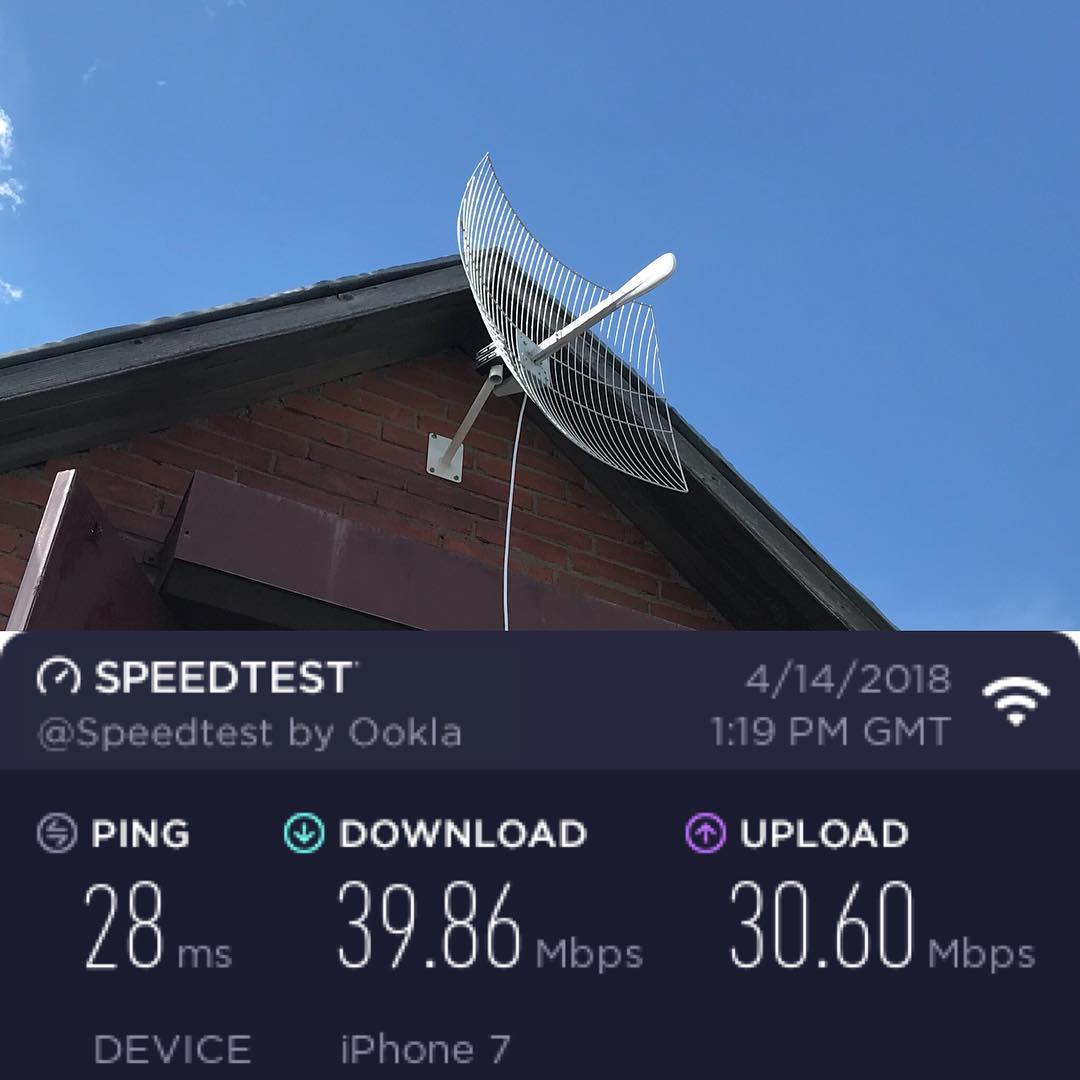
- Первое и главное условие при выборе точки установки — минимизация препятствий на пути к вышке оператора, приводящих к затуханию и деградации сигнала. Такие преграды как: здания, высокие густые деревья расположенные на расстоянии менее 2 метров могут отражать и поглощать радиоволны. Установка вплотную к металлической кровле (меньше 30 см.) так же может негативно повлиять на качество сигнала;
- В низинах антенну рекомендуется поднимать как можно ВЫШЕ (что вполне логично), если у вас остаются излишки кабеля, то можно пренебречь затуханием в пользу высоты;
- Если по ряду причин монтаж на мачту невозможен и принято решение установки на фасадный кронштейн, антенну следует устанавливать в месте, где сигнал максимален.
Как выбрать оператора и найти базовую станцию?
Если вышка оператора находится в зоне видимости, известна её принадлежность, достаточно ориентировать антенну на нее и вероятнее всего у вас всё заработает. Но как поступить если оператор неизвестен, а быстрый интернет очень нужен. Вот несколько продуктивных советов:
1.) Проверить качество покрытия операторов по картам на сайтах :
3.) Если же вышек несколько, рекомендуем запастись сим картами разных операторов (попросить родственников, соседей на 15-30 мин. для теста) и уже практическим путем, переставляя сим карты проверить на какой скорость будет выше. Все наши модемы прошиты под смартфонные тарифы, поэтому интернет будет работать на любой карте. Тестирование лучше всего выполнять с наиболее высокой точки, либо из окон 2 этажа.
Как правильно и наиболее точно определить направление.
В меню модема кликните на пункт "Антенна"
Значения параметров 4G LTE :
Значения параметров 3G
Мы рекомендуем выполнять тестирование вдвоем (один человек вращает антенну, второй контролирует значения).
Не все версии прошивок имеют функционал упрощающий поиск сигнала. Если ваша версия имеет другой вид интерфейса, то в меню Настройки и перейдите во вкладку «Информация об устройстве» в разделе «Система»
Рисунок 1. Устройство зафиксировано в частотном диапазоне 1800 МГц. Остальные диапазоны 4G не активны.
Network Cell Info
версия: 6.1.32
Последнее обновление программы в шапке: 03.11.2021





Краткое описание:
Показывает местонахождение сот на карте и измеряет силу сигнала обслуживающей соты и соседних сот.
Network Cell Info provides cell locations in the map and separate network signal strength gauges for the serving (registered) cell and the neighbor cell. It covers all cellular networks including LTE, HSPA+, HSPA, WCDMA, EDGE, GSM, CDMA, EVDO.
It is recommended to set the GPS mode to "high accuracy" in the location settings of your device.
* MAP Cell Tower Location:
We don't have own database for cell locations. We use currently the MLS database (please see below) which returns not the actual cell tower location, but roughly an indication of the cell locations.
The measurements you make in the MAP tab, can be saved locally in your device (please see FAQ inside the app for details).
- If your Android/ROM/root somehow modifies the apk, then the app will not work.
- Turn the internet on, before you start the app for first time (or after long time). The app is using the Google Play licence check (see Permissions), for Google to verify that the app is downloaded from the Google Play Store nothing else.
- If none of the above holds, try re-installing the app or email us to help!
Thanks for all feedback!
** Network Cell Info is distributed exclusively in the Google Play Store **
Установка и инструкция по использованию приложения Network Cell Info
С подробной инструкцией по работе с приложением можно ознакомиться здесь Если программа некорректно работает с вашим смартфоном, важные рекомендации доступны здесьС подробным описанием и инструкцией можно ознакомиться на сайте разработчика
 |  |
Приложение также показывает сигнал сразу на обе сим-карты разных операторов.
В разделе датчики нас будут интересовать следующие параметры:
Band – номер полосы частот Сотовые операторы в России осуществляют доступ в 4G сетях по нескольким частотам. Всего таких «бендов» пять:
- 3 в диапазоне 1800 МГц FDD
- 7 в диапазоне 2600 МГц FDD
- 20 в диапазоне 800 МГц FDD
- 31 в диапазоне 450 МГц FDD
- 38 в диапазоне 2600 МГц TDD
Поняв номер бенда, мы можем уже правильно выбрать антенну, поддерживающую ту или иную частоту.
Fc – собственно сама частота, на которой работает сота.
Какую выбрать 4G-антенну
Какой нужен кабель для 4G-антенны
Трассу кабеля от антенны до 4G модема необходимо прокладывать по наименее короткому маршруту. При длине кабеля до 10 м возможно использование обычного 75 Ом кабеля, он значительно дешевле. Если сигнал с базовой станции на месте установки антенны не плохой, то можно проложить трассу с таким же кабелем и немного большей длины. В случаях, когда необходимо добиться максимального усиления- кабель лучше использовать радиочастотный 50 Ом. Здесь Вам придется потратиться на кабельную сборку из кабеля RG -58 (более дешевый) или 5DFB. Для 75 Ом кабелей 4G антенны имеют выход под F разъем, для 50 Ом — N разъем. При выборе антенны надо учитывать и этот фактор.
В нашем разделе Вы сможете выбрать себе антенну под любой диапазон с возможностью обмена в случае, если «промахнулись» с выбором.
Отзывы о Network Cell Info
Android 4.2+ Другие версии Network Cell Info — показывает местонахождение сот на карте и измеряет силу сигнала обслуживающей соты и соседних сот. Оно поддерживает все стандарты сотовых сетей, включая LTE, HSPA+, HSPA, WCDMA, EDGE, GSM, CDMA, EVDO. Telegram-канал создателя Трешбокса с инсайдами разработки Особенности:
You can now play Network Cell Info for PC on a desktop/laptop running Windows XP, Windows 7, Windows 8, Windows 8.1, Windows 10 and MacOS/OS X. This can easily be done with the help of BlueStacks or Andy OS Android emulator.
Network Cell Info is a cell network monitor and measurements log tool (4G+, LTE, CDMA, WCDMA, GSM). It provides also WiFi info (beta).
(**) xARFCN, Band, Fc, for Android 7+ devices implementing well the corresponding Android API 17+ telephony functions.
Measurements database: The measurements you make in the MAP tab, can be saved locally in your device.
Thanks for all feedback!
** Network Cell Info is distributed exclusively in the Google Play Store **
How to download and run Network Cell Info on your PC and Mac
Network Cell Info For PC can be easily installed and used on a desktop computer or laptop running Windows XP, Windows 7, Windows 8, Windows 8.1, Windows 10 and a Macbook, iMac running Mac OS X. This will be done using an Android emulator. To install Network Cell Info For PC, we will use BlueStacks app player. The method listed below is set to help you get Network Cell Info For PC. Go ahead and get it done now.
Download Links For Network Cell Info:
Download: Bluestacks Android Emulator Download: Network Cell Info (Play Store)
More From Us: HiMommy! – Pregnancy For PC / Windows 7/8/10 / Mac – Free Download
Step to Step Guide / Network Cell Info For PC:
- As you have Downloaded and Installed Bluestacks Emulator, from Links which are provided above.
- Now, After the installation, configure it and add your Google account.
- Once everything is done, just open the Market in Play Store and Search for the ‘Network Cell Info’.
- Tap the first result and tap install.
- Once the installation is over, Tap the App icon in Menu to start playing.
- That’s all Enjoy!
Network Cell Info by Wilysis , See App in Play Store
Also Read: guide hello neigbor 2017 For PC / Windows 7/8/10 / Mac – Free Download That would be all from our side. In case you have got any queries or you have any issue following the guide, do let me know by leaving your thoughts in the comments section below.
Читайте также:


